Sau khi đặt được một đơn hàng, khách mua hàng gọi điện đến hỏi tình trạng đơn hàng. Thế là, người bán phải tốn thời gian và nhân lực cho việc trả lời với khách hàng về các thắc mắc về tình trạng đơn hàng.
Không chủ động biết được tình trạng đơn hàng, khách mua hàng không duy trì được niềm tin nếu đơn hàng xử lý trễ nải.
Với ứng dụng Kiểm tra đơn hàng qua số điện thoại, các phiền toái trên sẽ được giải quyết một cách nhanh chóng và triệt để.
1) Tổng quan về ứng dụng Kiểm tra đơn hàng qua số điện thoại
Kiểm tra đơn hàng qua số điện thoại là ứng dụng được cung cấp hoàn toàn miễn phí, do nhóm Haravan Partners phát triển.
Ứng dụng dễ dàng tích hợp vào website với iframe - một dạng nhúng website cho phép người bán đặt trang kiểm tra đơn hàng tại bất cứ đâu trên website.
Ví dụ, người bán tạo một trang nội dung có tên là "kiểm tra đơn hàng của bạn" và nhúng mã vào nội dung trang để hiển thị.
Với ứng dụng Kiểm tra đơn hàng qua số điện thoại:
Khách mua hàng có thể theo dõi tình trạng đơn hàng, lịch sử đặt hàng thông qua chức năng tra cứu bằng số điện thoại hay email mà không cần đăng nhập.
Người bán có thể gửi kèm liên kết kiểm tra đơn hàng (do ứng dụng cung cấp sẵn hoặc tạo một trang riêng trên website) cho khách mua hàng qua email đặt hàng thành công.
Giảm thiểu thời gian, công sức phải gọi điện thoại hỏi đơn hàng đang ở tình trạng nào cho cả Khách mua hàng lẫn người bán.
2) Cài đặt ứng dụng
Người bán truy cập vào trang ứng dụng Kiểm tra đơn hàng qua số điện thoại.
Chọn Cài đặt ứng dụng.
Đăng nhập vào Haravan.
Hệ thống điều hướng về Trang quản trị Haravan. Tại đây, người bán chọn "Đồng ý" hai lần liên tiếp.
Khi ứng dụng được cài đặt thành công, hệ thống tự động điều hướng về trang ứng dụng Kiểm tra đơn hàng qua số điện thoại.
Người bán phải chọn đồng ý và Cập nhật thì mới việc cài đặt mới hoàn tất và người bán mới có thể sử dụng được.
Khi đó, người bán nhận được giao diện đầy đủ của trang ứng dụng Kiểm tra đơn hàng qua số điện thoại.
Sau khi cài đặt, người bán truy cập vào Trang quản trị → Ứng dụng → Kiểm tra đơn hàng qua số điện thoại để thao tác với ứng dụng.
3) Cấu hình hiển thị cho ứng dụng
Sau khi hoàn tất cài đặt ứng dụng, ứng dụng đã có thể sử dụng được.
Tuy nhiên, để khách mua hàng thực hiện được việc kiểm tra đơn hàng qua số điện thoại thì người bán cần cung cấp "đầu mối" thì Khách mua hàng mới biết được nơi để kiểm tra.
Có hai cách để người bán lựa chọn:
Tạo menu liên kết cho trang kiểm tra đơn hàng qua số điện thoại.
Nhúng mã để đặt khung kiểm tra vào một vị trí được chỉ định.
Để biết cách thực hiện liên quan đến menu liên kết, người bán xem chi tiết tại đây.
Trong trang ứng dụng Kiểm tra đơn hàng qua số điện thoại, người bán sao chép Đường dẫn trang và dán vào liên kết cần thực hiện.
Nhúng mã
Khi thực hiện nhúng mã xong, thì hộp thoại tương tác sẽ hiện tại vị trí mà người bán chỉ định. Khi khách mua hàng truy cập trang web, khách mua hàng có thể thực hiện kiểm đơn hàng một cách dễ dàng.
- Trong trang ứng dụng Kiểm tra đơn hàng qua số điện thoại, người bán vào mục Đoạn mã nhúng và sao chép hai đoạn mã.
Người bán vào Website → Giao diện → Hiệu chỉnh theme.
Đối với đoạn mã 1, người bán chọn vị trí cần hiển thị, dán đoạn mã và nhấn chọn Lưu.
Đối với đoạn mã 2, vào thẻ theme.liquid, dán đoạn mã trước thẻ </body> và nhấn chọn Lưu
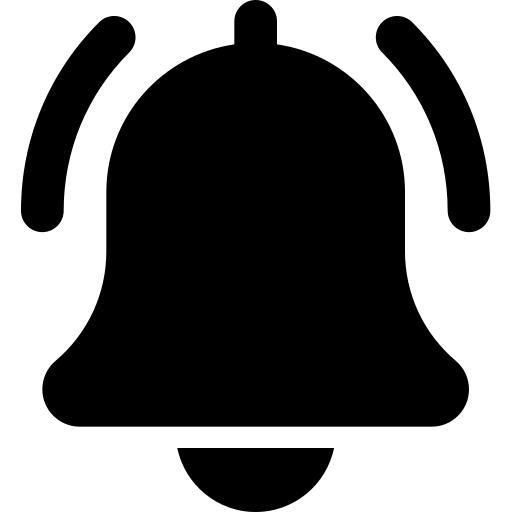 Lưu ý:
Lưu ý:Người bán phải thao tác cho cả hai đoạn mã thì ứng dụng mới có hiệu lực.
4) Chỉnh sửa phong cách cho hộp kiểm tra
Sau khi cài đặt và thiết lập cho ứng dụng, hộp kiểm tra sẽ trông như sau:
Đây là hộp kiểm tra mặc định mà Haravan thiết lập. người bán có thể chỉnh sửa "phong cách" về màu sắc, font chữ,.. cho hộp kiểm bằng cách viết đoạn mã vào khung Chỉnh sửa CSS trong trang ứng dụng Kiểm tra đơn hàng qua số điện thoại.
5) Cấu hình nội dung cho hộp kiểm tra
Bên cạnh việc cấu hình cho diện mạo, phong cách hộp kiểm tra, người bán còn có thể cấu hình nội dung cho hộp kiểm tra.
Trong ứng dụng, người bán có thể cấu hình cho hai nội dung:
Nội dung kiểm tra đơn hàng
Nội dung hiển thị đơn hàng
Nội dung kiểm tra đơn hàng
Trong ứng dụng Kiểm tra đơn hàng qua số điện thoại, người bán chỉnh sửa đoạn mã trong khung Nội dung kiểm tra đơn hàng, và nhấn chọn Cập nhật để lưu cấu hình.
Nội dung hiển thị đơn hàng
Trong ứng dụng Kiểm tra đơn hàng qua số điện thoại, người bán chỉnh sửa đoạn mã trong khung Nội dung hiển thị đơn hàng và nhấn chọn Cập nhật để lưu cấu hình.
6) Tùy chọn ngôn ngữ
Sau khi Khách mua hàng tương tác với hộp kiểm (bằng số điện thoại hoặc email), ứng dụng sẽ trả về một thông báo về đơn hàng.
Ứng dụng Kiểm tra đơn hàng qua số điện thoại tùy chọn ngôn ngữ cho thông báo trả về đó với một trong hai ngôn ngữ: Tiếng Việt hoặc Tiếng Anh (English)
Trong trang ứng dụng, người bán kéo xuống mục Tùy chọn ngôn ngữ.
Tại đây, người bán chọn ngôn ngữ.
Nhấn chọn Cập nhật để lưu thiết lập.




















